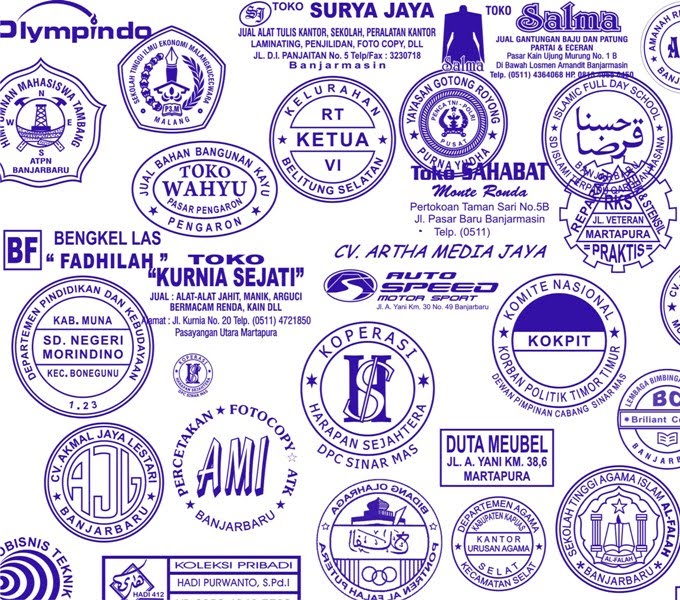Prosesor sebagai otak dari sebuah komputer mempunyai tugas yang paling utama dalam memproses semua data dan perintah dari berbagai program yang dijalankan. Karena itu prosesor juga menjadi cepat panas karena cukup banyaknya “pekerjaan” yang harus ditangani. Mendinginkan prosesor menjadi sangat penting agar prosesor tidak menjadi terlalu panas atau overheat sehingga tidak cepat rusak. Suhu prosesor juga berkaitan dengan kemampuan kinerja prosesor dalam menangani pemrosesan data. Semakin panas maka performa prosesor juga akan semakin menurun karena efisiensi yang berkurang.
Berikut ini adalah beberapa cara mudah untuk mendinginkan prosesor atau setidaknya dapat mencegah prosesor agar tidak terlalu panas.
1. Pakai thermal paste dengan kualitas yang tinggi
Thermal paste adalah media yang berbentuk pasta atau seperti pasta gigi yang berfungsi untuk menyalurkan panas ke bagian heat sink pada rangkaia pendingin prosesor. Dengan adanya thermal paste maka penyaluran panas akan lebih lancar sehingga penurunan panas pada prosesor akan menjadi lebih cepat dan efektif. Selain itu thermal paste juga mencegah terjadinya percikan api atau panas yang berlebih akibat adanya gesekan dari prosesor dengan unit heat sink. Dengan menggunakan thermal paste yang berkualitas tinggi, maka penyaluran panas akan lebih baik dan thermal paste itu sendiri juga tidak cepat kering yang bisa mengganggu penyaluran panas.
2. Posisikan komputer di tempat yang tepat
Peletakan komputer di tempat yang sempit dan tanpa sirkulasi udara yang cukup akan dengan cepat meningkatkan suhu di dalam casing, termasuk juga prosesor. Karena itu usahakan untuk menempatkan komputer di tempat dengan aliran udara yang lancar, sehingga aliran udara panas yang berasal dari dalam komputer juga bisa keluar dengan baik.
3. Penataan kabel yang rapi dalam casing
Pastikan kabel di dalam casing tertata dengan rapi, seperti kabel data, kabel power, dan kabel fan. Jangan sampai kabel berantakan yang dapat menghambat aliran udara atau bahkan bergesekan dengan fan prosesor yang akan mengganggu kinerja pendingin prosesor.
4. Berikan tambahan fan pembuang panas
Memberikan fan tambahan yang berfungsi sebagai exhaust fan juga cukup efektif untuk mempercepat proses pendinginan suhu di dalam casing dan prosesor. Pasang fan dimana angin yang dihasilkan mengarah keluar untuk mengeluarkan udara panas dari dalam casing.

















 Cara membuat desain stempel dengan
Cara membuat desain stempel dengan